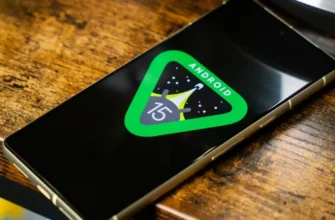Magsisimula kami sa pamamagitan ng pagpapaliwanag nang eksakto kung ano ang safe mode na ito, para saan mo ito magagamit, at kung ano ang mangyayari kapag pinasok mo ito.
Sa ibang pagkakataon, ipapaliwanag namin kung paano ka makapasok sa safe mode at kung paano ito lalabas kapag naipasok mo na ito.
Huwag matakot, dahil ang lahat ay napaka-simple.
Ano ang Android Safe Mode?
Tulad ng anumang operating system, maaaring may mga pagkakataon na ang isang app na iyong na-install ay nagiging sanhi ng pag-crash ng iyong buong device dahil ito ay malware o may ilang uri ng bug sa loob nito.
Sa mga kasong ito, pinapayagan ka ng safe mode na simulan ang Android upang ang mga pangunahing application ng system lang ang tumatakbo, hindi kasama ang mga hindi na-install noong sinimulan mo ang iyong bagong binili na mobile phone.
Kaya ito ay halos kapareho sa Windows Safe Mode ngunit sa Android.
Sa paggamit nito, maa-access mo ang iyong mobile phone nang hindi nagpapatakbo ng anumang mga app na maaaring naging sanhi ng pag-crash nito. Kung ang mobile phone ay hindi bumagsak o bumagal sa mode na ito, malalaman mong sigurado na ang problema ay nasa isa sa mga app.
Sa ganitong paraan, maaari mong alisin ang app na nagdudulot ng problema, kahit na pinipigilan ka nitong patakbuhin nang normal ang iyong mobile phone.
Gayundin, kung sakaling ang isang error ay mag-render na ang device ay hindi ma-recover, ito ay magbibigay-daan din sa iyong i-extract ang mga file na mayroon ka dito sa iyong computer bago gumawa ng mga marahas na hakbang tulad ng pag-restore ng Android at pag-restore nito sa mga factory setting .
Kapag pumasok ka sa safe mode, ang mga icon ng hindi karaniwang mga app ay hindi gagana, na nagpapahiwatig na ang mga ito ay hindi aktibo at hindi mo magagamit ang mga ito.
Makakakita ka ng anino mula sa mga widget na iyong na-install, ngunit hindi rin gagana ang mga ito, sa kasong ito kahit na ang mga karaniwan, tulad ng Google search bar.
Ang safe mode na ito ay idinisenyo upang maaari mo itong patakbuhin kapag nagkaroon ka ng mga problema, bagama't posible rin na hindi mo sinasadyang mapatakbo ito sa isang punto.
Iyon ang dahilan kung bakit mahalagang malaman kung paano magsimula at kung paano lumabas kung hindi ka nag-log in.
Paano simulan ang safe mode
Mayroong dalawang paraan upang simulan ang safe mode ng iyong mobile phone: kapag ito ay naka-on o kapag ito ay naka-off. Ang pinakamadali ay kapag naka-on ang mobile phone. Sa kasong ito, pindutin muna nang matagal ang physical shutdown button sa mobile phone o tablet hanggang sa lumabas ang menu ng mga opsyon.
Sa menu na ito, pindutin nang matagal ang opsyon sa pag-shutdown hanggang sa lumitaw ang isang mensahe na mag-uudyok sa iyo I-restart sa safe mode. Sa window na ito, kailangan mo lamang i-click OK, at iyon lang, ire-reboot mo ang mobile phone sa safe mode. Sa susunod na i-restart mo ito, magiging maayos ang lahat at magiging available muli ang mga app na iyong na-install.
Upang simulan ang iyong mobile sa safe mode kapag naka-off ito, kailangan mo munang pindutin ang power button para i-on ito.
Kapag nagawa mo na iyon, pindutin nang matagal ang Volume Down button hanggang sa makita mo ang startup animation ng iyong Android device at panatilihin itong hawakan hanggang sa mag-boot ang device sa safe mode.
Malalaman mong tumatakbo ito sa mode na ito dahil hindi maglo-load ang mga widget at ilalagay ito sa kanang sulok sa ibaba.
Paano lumabas sa safe mode
Para makaalis sa safe mode, kailangan mo lang pindutin nang matagal ang power button hanggang sa lumabas ang option menu "I-reboot".
Kung sa ilang kadahilanan ay hindi mo nakikita ang opsyong ito, pindutin lamang nang matagal ang power button sa loob ng 30 segundo upang puwersahang i-restart ang iyong device.